Bài này này sẽ hướng dẫn các bạn sử dụng Slicers để lọc dữ liệu trong Excel.
| Tham gia kênh Telegram của AnonyViet 👉 Link 👈 |
Slicers
Bài nảy sẽ hướng dẫn các bạn dùng Slicer để lọc dữ liệu.
1. Nhấn vào một ô trong bảng Pivot
2. Trên tab Analyze chọn Insert Slicer.
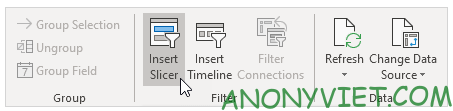
3. Chọn Country và Nhấn OK
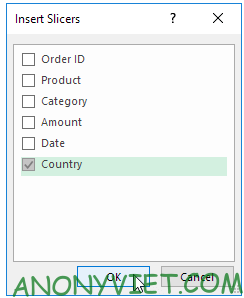
4. Nhấn United States để tìm xem vật phẩm nào được xuất khẩu nhiều nhất ở US
.
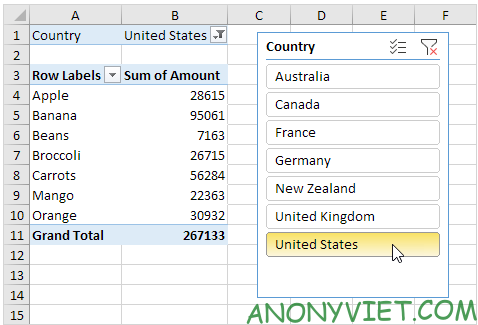
Tiếp đến là cái Slice thứ 2
5. Nhấn vào một ô trong bảng Pivot
6. Trên tab Analyze chọn Insert Slicer.
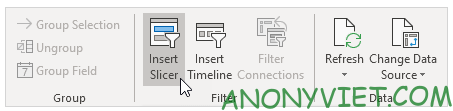
7. Chọn Product và Nhấn OK
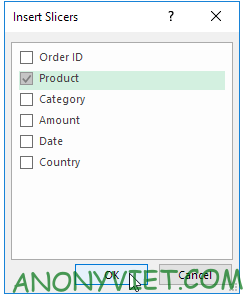
8 . chọn slicer
9. Trên bảng Options chọn một cái slicer style.
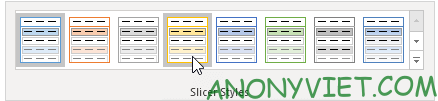
10. Sử dụng cái slicer thứ hai. Nhấn vô Multi-Select và chọn nhiều Products
11. Thêm cái Pivot Table thứ hai vào.
12. Chọn cái slicer thứ nhất
13. Trên tab Options tìm và chọn Report Connections.
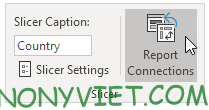
14. Chọn pivot table thứ hai và nhấn OK
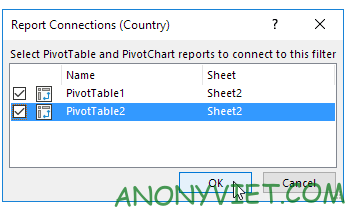
15. Lặp lại bước 12-14 cho cái slicer thứ hai.
16. Sử dụng cả hai slicer
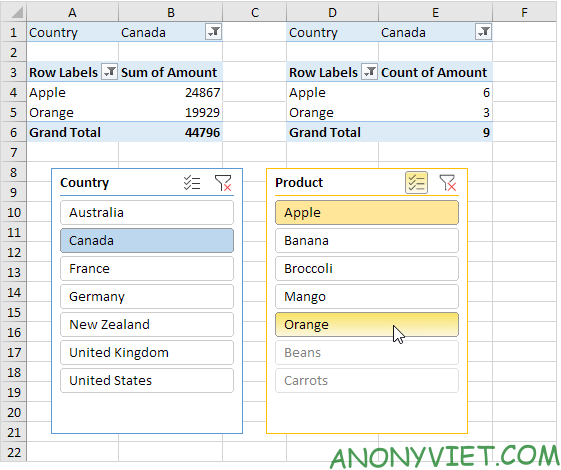
Ngoài ra, bạn cũng có thể xem nhiều bài excel khác tại đây.
Câu hỏi thường gặp
Slicer trong Excel là gì và dùng để làm gì?
Slicer là một công cụ trực quan trong Excel giúp bạn lọc dữ liệu trong bảng Pivot Table một cách nhanh chóng và dễ dàng. Bạn có thể chọn các mục cụ thể để xem kết quả lọc theo ý muốn.
Làm thế nào để thêm Slicer vào bảng Pivot Table?
1. Chọn một ô trong bảng Pivot Table. 2. Trên tab “Analyze”, chọn “Insert Slicer”. 3. Chọn trường dữ liệu muốn lọc và nhấn “OK”.
Tôi có thể kết nối nhiều Slicer với cùng một bảng Pivot Table hoặc nhiều bảng Pivot Table khác nhau không?
Có. Bạn có thể tạo nhiều Slicer và liên kết chúng với cùng một bảng Pivot Table hoặc nhiều bảng Pivot Table khác nhau để lọc dữ liệu đa chiều. Để liên kết với nhiều bảng, hãy sử dụng tùy chọn “Report Connections” trong tab “Options” của Slicer.














